আপনার ব্লগার ব্লগে ব্যবহার করুন ফ্রী .TK ডোমেইন !! A to Z টিউটোরিয়াল !
Your Ads Here
বন্ধুরা সবাই কেমন আছেন আশাকরি সবাই খুব ভালো আছেন । Dot.Tk ফ্রী ডোমেইন হিসাবে খুব জনপ্রিয় অনেকেই এই ডোমেইন ব্যবহার করছে সেটা ওয়ার্ডপ্রেস হতে পারে বা মোবাইল সাইট Wapka হতে পারে কিন্তু আজকে আমি আপনাদের দেখাবো কিভাবে আপনি আপনার ব্লগার ব্লগে এই ফ্রী dot.tk ডোমেইন সেট আপ করবেন । কাজটা খুব জটিল কিছুনা একটু মন দিয়ে প্রথমে সম্পূর্ণ পোস্ট পড়ে নিন তারপর স্টেপ টু স্টেপ কাজ শুরু করে দিন দেখবেন আপনার কাছে বিষয়টি খুব সহজ হয়ে যাবে । তাহলে আর কথা বাড়াবো না চলুন শুরু করা যাক ।
আমি আপনাদের ধাপে ধাপে বিস্তারিত দেখাবো আশাকরি আপনাদের বুঝতে কোন সমস্যা হবে না। আপনি প্রথমেই dot.tk তে গিয়ে Login to My Dot TK বাটনে ক্লিক করুন। নিচের চিত্রে দেখুন ।
এবার একটি পেজ আসবে সেখান থেকে আপনি যেকোনো একটি সোশ্যাল অ্যাকাউন্ট ব্যবহার করে লগইন করুন। নিচের চিত্রে দেখুন ।
এবার নিজে থেকেই লগইন হয়ে যাবেন এবং TK এর নতুন সাইট FreeNom সাইটে নিয়ে যাবেন। এখুন সেখানে আপনি মেনুবার থেকে Register a New Domain এ ক্লিক করুন। নিচের চিত্রে দেখুন।
এবার নতুন একটি পেজ আসবে সেখানে আপনি Find your new Domain এ আপনি যে ডোমেইন নাম দিয়ে TK ডোমেইন নিতে চান সেই নাম দিন অর্থাৎ আপনার ডোমেইন নাম দিন। নিচের চিত্রে দেখুন।
এবার Check বাটনে ক্লিক করুন এবং দেখেনিন ডোমেইনটি আপনি ব্যবহার করতে পারবেন কিনা। যাই হোক ডোমেইন টি যদি আগে কেউ না নিয়ে থাকে তাহলে আপনাকে Get it now বাটনে দেখাবে। এখুন আপনি ডান পাশ থেকে Get it now বাটনে ক্লিক করুন। নিচের চিত্রে দেখুন।
ব্যাস এবার Checkout বাটনে ক্লিক করুন তাহলেই নতুন একটি পেজ চলে আসবে নিচের চিত্রে দেখুন।
এবার আপনি Period অপশন থেকে ১২ মাস সিলেক্ট করুন এর মানে আপনি ডোমেইন টি ১ বছর ফ্রীতে ব্যবহার করতে পারবেন। সিলেক্ট করার পর Continue বাটনে ক্লিক করুন। নিচের চিত্রে দেখুন।
এবার যে পেজ আসবে সেখানে সব নিচে থেকে I have read and agree to the Terms & Conditions এ ঠিক দিয়ে Complete Order এ ক্লিক করুন। নিচের চিত্রে দেখুন।
এবার একি ভাবে মেনুবার থেকে My Domains এ ক্লিক করুন। নিচের চিত্রে দেখুন।
এবার যে পেজ আসবে সেখানে আপনি আপনার ডোমেইন দেখতে পাবেন সেখানে ডান পাশ থেকে Manage Domain এ ক্লিক করুন। নিচের চিত্রে দেখুন।
উপরের মত Manage Domain এ ক্লিক করলেই নিচের মত পেজ আসবে সেখান থেকে Manage Freenom DNS বাটনে ক্লিক করুন। নিচের চিত্রে দেখুন।
এবার আপনার ব্লগার ব্লগ লগইন করুন । ড্যাশবোর্ড থেকে Settings এ ক্লিক করুন Basic এ ক্লিক করুন তারপর + Setup a 3rd party URL for your blog বাটনে ক্লিক করুন । নীচের চিত্রে দেখুন ।
এবার আপনি dot.tk তে যে ডোমেইন REGISTRATION করলেন সেটা www সহ লিখুন তারপর Save বাটনে ক্লিক করুন তাহলেই নীচের চিত্রে মতো আসবে । নীচের চিত্রে দেখুন ।
এবার আপনি Tk ডোমেইন সাইটে যান এবং ঠিক নিচের চিত্রের মত সব বসিয়ে দিন। Add Record অপশন থেকে বসাবেন আর নতুন Record তৈরি করার জন্য More Records এ ক্লিক করতে হবে। নিচের বিস্তারিত বলা হল।
1.
Type হিসাবে CNAME Record সিলেক্ট করুন → তারপর Host Name হিসাবে www বসান → IP Address হিসাবে ghs.google.com এটা সবার জন্য একি ।
2.
এবার More Records তে ক্লিক করে CNAME Record সিলেক্ট করুন → তারপর Host Name হিসাবে ৮ নাম্বার স্টেপে ব্লগার সেটিংসে গিয়ে যে গুলো কপি করতে বলেছিলাম www এর নীচে যে লিখা গুলো আছে সেই Host কোড গুলো Host Name এর নীচে কপি পেস্ট করুন → এবার ghs.google.com নীচে যে কোড গুলো আছে সেগুলো IP Address এর নীচে কপি পেস্ট করুন ।
3.
এবার More Records তে ক্লিক করে A Record সিলেক্ট করুন → তারপর Host Name এর যাইগাই আপনার tk ডোমেইন টি www বাদ দিয়ে লিখুন → IP Address বক্সে 216.239.36.21 বা 216.239.38.21 টি কপি পেস্ট করুন । এবার More Records তে ক্লিক করে Save Changes বাটনে ক্লিক করুন । এবার নীচের চিত্র দেখে কিলিয়ার হয়ে যান ।
ফটো ছোট্ট তাই বুঝতে সমস্যা হলে বড় করে ডাউনলোড করে দেখেনিন । উপরের ফটো দেখুন কিলিয়ার বুঝতে পারবেন । এবার আপনকে কিছুটা সময় অপেক্ষা করতে হবে । আমি যতো বার করে ছি ২ থেকে ৫ মিনিটের মধ্যে হয়েগেছে কারন ডোমেইনটি আপগ্রেড হতে একটু সময় নেই তবে বেশি সময় নিবে না আশাকরি আপনি ৫ থেকে ১০ মনিট পর আপনার ব্লগার ব্লগ প্রবেশ করে ড্যাশবোর্ড থেকে Settings এ ক্লিক করুন Basic এ ক্লিক করুন তারপর + Setup a 3rd party URL for your blog বাটনে ক্লিক করুন । তারপর আপনি যে dot.tk ডোমেইন REGISTRATION করলেন সেটা www. সহ সেখানে লিখুন তারপর Save বাটনে ক্লিক করুন । নিচের চিত্রে দেখুন।
এবার আপনি পুনরাই Edit এ ক্লিক করে Redirect অপশনে ঠিক দিয়ে দিন এটা করার কারন এখুন ভিজিটর যদি www ছাড়া আপনার ব্লগে প্রবেশ করে তাহলে ও আপনার ব্লগেই প্রবেশ করবে এবার Save বাটনে ক্লিক করে বেরিয়ে আসুন ।
ব্যাস হয়েগেল আপনার ফ্রী dot.tk ডোমেইন একদম ফ্রী আশাকরি বুজতে কোন সমস্যা হল না কোন রকম সমস্যা হলে আমাকে অবশ্যই যানাবেন আমি হেল্প করবো । উপরের পোস্ট দেখতে সমস্যা হলে নিচে আপনাদের সুবিদার জন্য ভিডিও করলাম সেটা দেখুন আশাকরি আর কোন সমস্যা হবে না।
তাহলে আজকের মতো এই পর্যন্ত আজকের এই পোস্ট ভালো লাগলে একটি কৃতজ্ঞতা যানাতে ভুলবেন না। ভালো থাকবেন সুস্থ থাকবেন । আসসালামু আলাইকুম।
Your Ads Here
Your Ads Here
Your Ads Here
Your Ads Here
নবীনতর পোস্টসমূহ
নবীনতর পোস্টসমূহ
পুরাতন পোস্টসমূহ
পুরাতন পোস্টসমূহ
















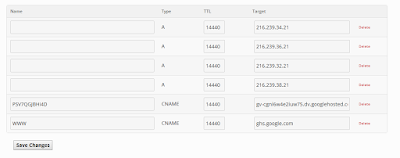


মন্তব্যসমূহ